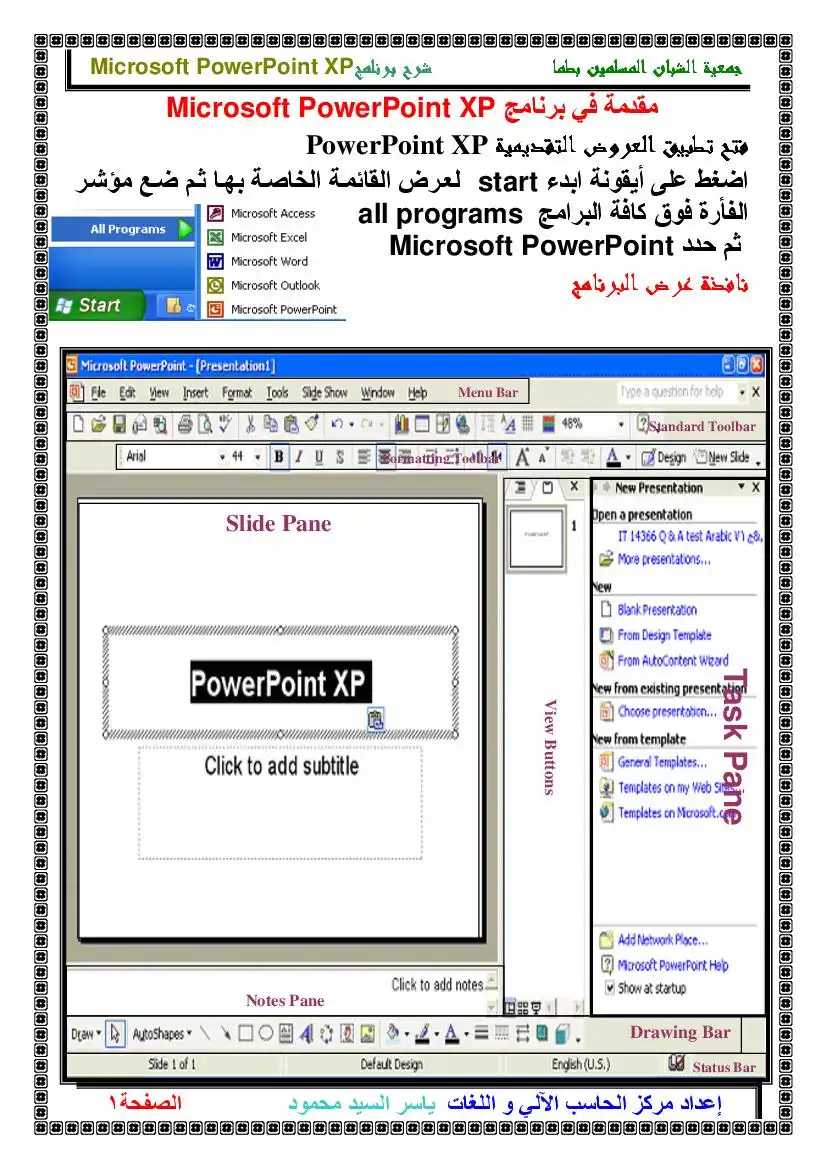إضافة التأثيرات اللونية لخلفية مربع النص
الفقرة سنقوم سوياً بمعرفة كيفية إض افة الت أثيرات اللوني ة لتذ ك
الخلفية ؛ حيث يمكننا أن نملأً خلفية مربع النص بتدرج لوني من
1 نقوم بتحديد مربع النص الخاص بعنوان الشريحة
القائمة التالية :
يدا ١ ١ لجال
3 نختار (تأثيرات التعبئة - 28:05 1([1) من قائمة الألوان ؛
و نلاحظ ظهور النافذة التالية :
لوم واحد إلغاء الأمر
َه ف غروب مبكر د
مسد غروب مبكر ب |[ محية __
ن تحبين مسبق اا متا
عجر بن
” أنماط التظليل "أصحراء لحا
آفقه
© عمودي
قطري إلى الأأعلى
من الوسيط
التدرجات اللونية السابق إعدادها بواسطة 111010501
PowerPoint
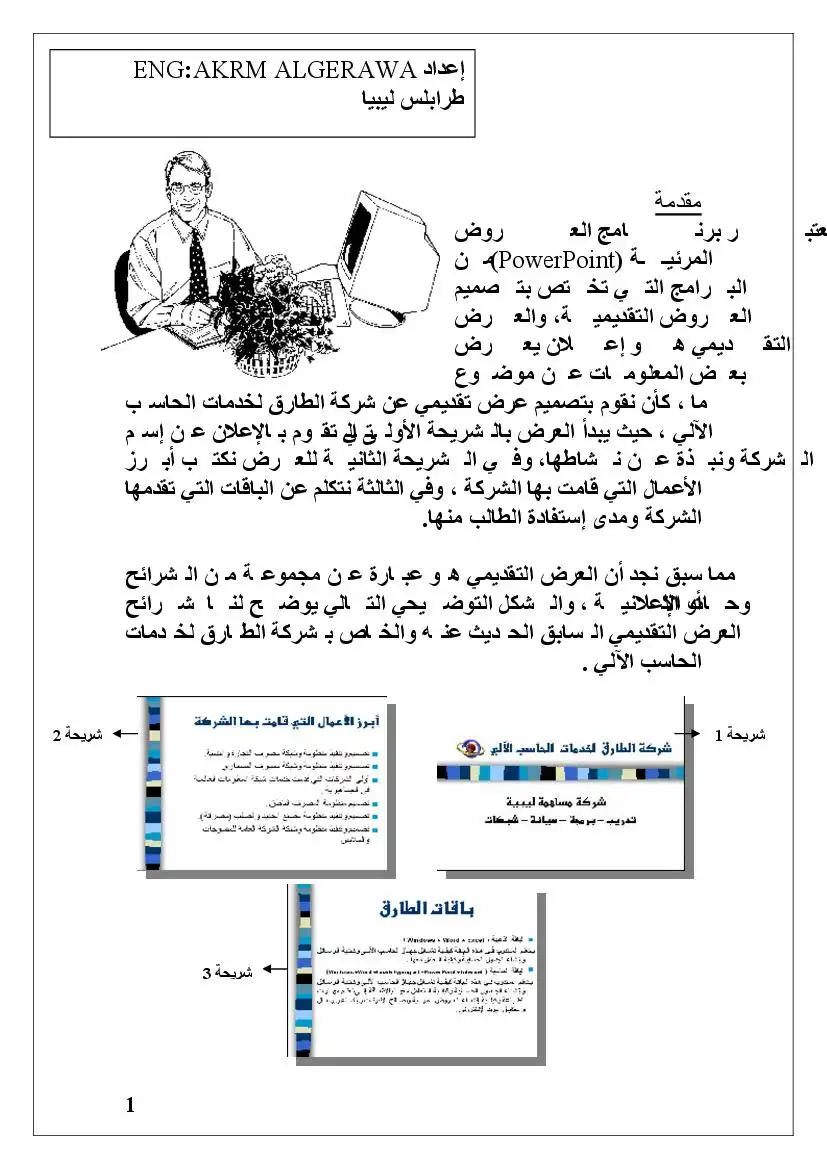
عدد المشاهدات :
283
القسم :
كتب علوم الحاسب
التصنيف الاول :
البرامج المكتبية
التصنيف الثاني :
كتب مايكروسوفت أوفيس Microsoft Office
التصنيف الثالث :
كتب بوربوينت PowerPoint
الوصف
كتاب تعليم العرض المرئي PowerPoint الباور بوينت.
الاختيار كما بالشكل التالي :
ونلاحظ ان تدرج الألوان أفقياً ٠ ويمكننا جعل هذا التدرج رأسياً أو مائلاً
إلخ عن طريق اختيار اتجاه التدرج من قائم 3 الخد ارات ألم اط التظلد ل -
6 ع51180111 )الموضحة بالشكل التالي :
لات ببجسإسِسر
5 | ال ]| ال تدرج
© لون واجد ا
© تحيين مسبق
ونلاحظ ان تدرج الألوان أفقياً ٠ ويمكننا جعل هذا التدرج رأسياً أو مائلاً
إلخ عن طريق اختيار اتجاه التدرج من قائم 3 الخد ارات ألم اط التظلد ل -
6 ع51180111 )الموضحة بالشكل التالي :
لات ببجسإسِسر
5 | ال ]| ال تدرج
© لون واجد ا
© تحيين مسبق
نختار (من الوسط :06118 (17010) من قائمة الخيارات 5118011
56 ليبدا التدرج اللوني الخاص بالمربع النصي من المنتصف إلى
الخارج ؛ كما يتضح لنا من الشكل التالي :
إضافة أشكال المواد لخلفية مربع النص
وذلك باتباع الخطوات التالية :
1 نقوم بتحديد مربع النص الخاص بعنوان الشريحة
المختلفة للمواد
يمكننا أن نقوم بإضافة الأث كال الخاص 3 ب المواد المختلف ة لمربع ال نص ؛
كان نجعل خلفية النص بشكل مادة الجرانيت أو الرخام على سبيل المثال ؛
56 ليبدا التدرج اللوني الخاص بالمربع النصي من المنتصف إلى
الخارج ؛ كما يتضح لنا من الشكل التالي :
إضافة أشكال المواد لخلفية مربع النص
وذلك باتباع الخطوات التالية :
1 نقوم بتحديد مربع النص الخاص بعنوان الشريحة
المختلفة للمواد
يمكننا أن نقوم بإضافة الأث كال الخاص 3 ب المواد المختلف ة لمربع ال نص ؛
كان نجعل خلفية النص بشكل مادة الجرانيت أو الرخام على سبيل المثال ؛
3 نلاحظ ظهور النافذة التالية :
| صوة | شض |[ هته ] سرج
وتعدد لنا النافذة السابقة الأشكال المختلفة للمواد
خلفية مربع النص الخاص بعنوان الشريحة
إضافة الألوان والتأثيرات اللونية لخلفية الشريحة
يمكنك أن تقوم بإعطاء لون لخلفية الشريحة بأكملها ؛ كما يمكنك أن تق وم
الخُلفدٍ 3 وب الطرق اذ سابق ال ديث عن ١ ي الفق رات اذ سابقة ولك ن م ع
بعض التعديلات الطفيفة وذلك باتباع الخطوات التالية :
1 تختار (خلفية - 1011710ع:3801) من قائمة (تنسيق - 0171121 ؟])
| صوة | شض |[ هته ] سرج
وتعدد لنا النافذة السابقة الأشكال المختلفة للمواد
خلفية مربع النص الخاص بعنوان الشريحة
إضافة الألوان والتأثيرات اللونية لخلفية الشريحة
يمكنك أن تقوم بإعطاء لون لخلفية الشريحة بأكملها ؛ كما يمكنك أن تق وم
الخُلفدٍ 3 وب الطرق اذ سابق ال ديث عن ١ ي الفق رات اذ سابقة ولك ن م ع
بعض التعديلات الطفيفة وذلك باتباع الخطوات التالية :
1 تختار (خلفية - 1011710ع:3801) من قائمة (تنسيق - 0171121 ؟])
تنسيق
جا إبعداد اقطي وصداد وقمقير د
محاذاة 4
اتجاح الفقرة 0
تباعد الأسيطر,
تغيير حالة الأحرف ,,,
استيدال الغخط
© تخطيط الشريحة
نظام ألوان الشرائج
خلقية
ال تطبيق قالب التصميم
ألوان وخطوط
وتلاحظ ظهور النافذة التالية :
نض دو بعداد قطي *
من قبل ؛ وليكن اختيارك هو التدرج اللوني الخاص بألوان الطيف
جا إبعداد اقطي وصداد وقمقير د
محاذاة 4
اتجاح الفقرة 0
تباعد الأسيطر,
تغيير حالة الأحرف ,,,
استيدال الغخط
© تخطيط الشريحة
نظام ألوان الشرائج
خلقية
ال تطبيق قالب التصميم
ألوان وخطوط
وتلاحظ ظهور النافذة التالية :
نض دو بعداد قطي *
من قبل ؛ وليكن اختيارك هو التدرج اللوني الخاص بألوان الطيف
إلغاء الأمر
] تجاهل الرسومات الخلفية في الشريحة الرئيسية
4 تنقر فوق (تطبيق) ليقوم البرنامج بتطبيق التدرج اللوني الذي قمت
على الكل) فسيقوم بتطبيق هذا التدرج اللوني على جميع الشرائح
الخاصة بالعرض التقديمي
وتلاحظ أن خلفية الشريحة قد أصبحت كما بالشكل التالى :
] تجاهل الرسومات الخلفية في الشريحة الرئيسية
4 تنقر فوق (تطبيق) ليقوم البرنامج بتطبيق التدرج اللوني الذي قمت
على الكل) فسيقوم بتطبيق هذا التدرج اللوني على جميع الشرائح
الخاصة بالعرض التقديمي
وتلاحظ أن خلفية الشريحة قد أصبحت كما بالشكل التالى :
إشاقةإطار لمريع القن
يمكننا أن نقوم بإضافة إطار لأي من مربعات النصوص ؛ وذلك باتباع
1 نقوم بتحديد مربع النص الخاص بعنوان الشريحة إ:
2 ننقر فوق أداة إضافة الاطارات للمريعات النصية ؛ والموج ودةذ ى
ث ريط أدوات الرس ام ؛ وس تظهر لذ ١ قائم 3 تع دد لذ ١ الأش كال المختلف 4
3 نختار من قائمة الإطارات الإطار الذي نريد إضافته لمربع النص ؛
ونلاحظ أن مربع النص قد أصبح كما بالشكل التالي :
يمكننا أن نقوم بإضافة إطار لأي من مربعات النصوص ؛ وذلك باتباع
1 نقوم بتحديد مربع النص الخاص بعنوان الشريحة إ:
2 ننقر فوق أداة إضافة الاطارات للمريعات النصية ؛ والموج ودةذ ى
ث ريط أدوات الرس ام ؛ وس تظهر لذ ١ قائم 3 تع دد لذ ١ الأش كال المختلف 4
3 نختار من قائمة الإطارات الإطار الذي نريد إضافته لمربع النص ؛
ونلاحظ أن مربع النص قد أصبح كما بالشكل التالي :
هذا ويمكننا إلغاء الإطار مرة أخرى وذلك بالنقر على أداة ( لون خط
بلا خط رسمر
قد نريد أن يتضمن العرض التقديمي الذي نقوم بإعداده إحدى الشرائح
الجديدة التي توضح لنا باقات شركة الطارق مصحوباً بإحدى الصور ؛
ولكي نقوم بإضافة شريحة جديدة علينا اتباع الخطوات التالية :
ونلاحظ ظهور النافذة التالية والتي تعدد لذ ! الأذ واع المختلف ة لذ شرائح
ال | إلغاء الأمر
] عدم إظهار مربع الحوار هذا مرة أخرى
بلا خط رسمر
قد نريد أن يتضمن العرض التقديمي الذي نقوم بإعداده إحدى الشرائح
الجديدة التي توضح لنا باقات شركة الطارق مصحوباً بإحدى الصور ؛
ولكي نقوم بإضافة شريحة جديدة علينا اتباع الخطوات التالية :
ونلاحظ ظهور النافذة التالية والتي تعدد لذ ! الأذ واع المختلف ة لذ شرائح
ال | إلغاء الأمر
] عدم إظهار مربع الحوار هذا مرة أخرى
بالشريحة ذات الرسوم التجميلية ؛ ولاحظ أن الفرق الوحيد بينهما هه و
مكان الصورة فف ي الذ وع الأول تك ون ال صورة عذى دِ سار اذ شريحة ؛
أما في الثاني فتكون الصورة على يمين الشريحة
3ننقر فوق (موافق) ؛ ونلاحظ أنه قد تمت إضافة شريحة جديدة بعد
الشريحة الحالية تحتوي على مربع نصي للعنوان وآخر للفقرات ؛ كما
تحتوي على مساحة مخصصة لإضافة صورة ؛ كما يتضح من الشكل
التالي :
4نبداً في كتابة العنوان الخاص بالشريحة ؛ ثم نكتب الباقات المختلفة
للشركة لتصبح الشريحة كما بالشكل التالي :
باقات الطار قِّ
مكان الصورة فف ي الذ وع الأول تك ون ال صورة عذى دِ سار اذ شريحة ؛
أما في الثاني فتكون الصورة على يمين الشريحة
3ننقر فوق (موافق) ؛ ونلاحظ أنه قد تمت إضافة شريحة جديدة بعد
الشريحة الحالية تحتوي على مربع نصي للعنوان وآخر للفقرات ؛ كما
تحتوي على مساحة مخصصة لإضافة صورة ؛ كما يتضح من الشكل
التالي :
4نبداً في كتابة العنوان الخاص بالشريحة ؛ ثم نكتب الباقات المختلفة
للشركة لتصبح الشريحة كما بالشكل التالي :
باقات الطار قِّ
كتابات مشابهة
ملزمة باوربوينت
كتاب مبسط يشرح كيفية استخدام العروض التقديمية الشرائح تأليف:
باور بوينت 2007
شرح مفصل لباور بوينت 2007.
مقدمة في برنامج Microsoft PowerPoint XP
مقدمة في شرحMicrosoft PowerPoint XP للمبتدئين ولدارسي icdl.
كيف تصمم دائرة كهربائية للمبة فلورسنت تعمل...
الكتاب عبارة عن تصميم شيق بواسطة برنامج بوربوينت لكيفية تصمم دائرة كهربائية للمبة فلورسنت تعمل بمفتاح تشغيل مهم لطلبة المرحلة ألأعدادية
شرح عمل مميز pdf بالباوربوينت
شرح عمل كتاب مميز pdf بالباوربوينت دعتنى الفكرة لكيفية عمل كتاب بصورة جميلة وسهلة وفى متناول الجميع وخصوصاًيمتلك منا الكثير الأفكار والإبداعات ولك...
Powerpoint tutorial
كتاب يشرح برنامج البور بوينت لإنشاء الإستعراضات التقديميه .